Windows 10 및 11에서 PC로 WhatsApp 영상 통화하는 방법
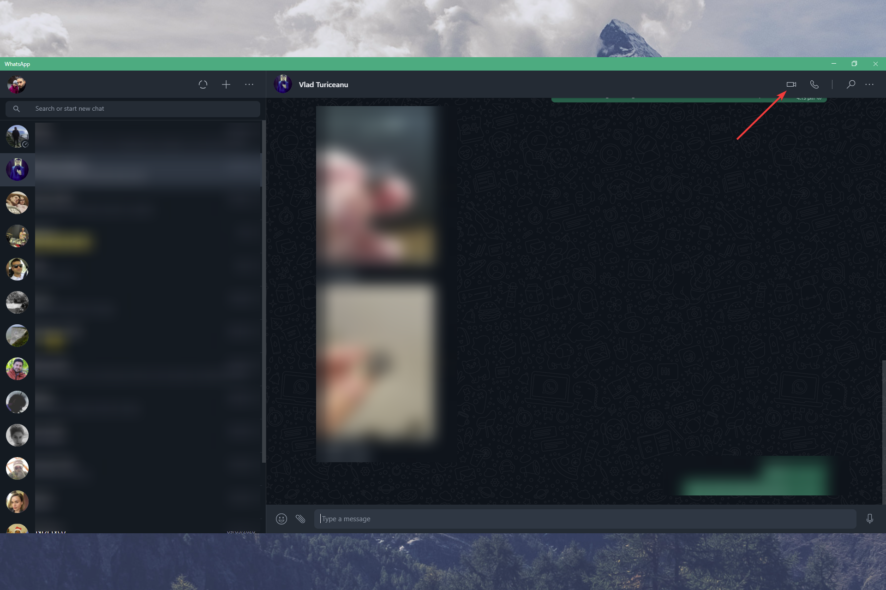 다수의 Windows 사용자가 다음과 같은 질문을 하고 있습니다. Windows 10/11에서 WhatsApp 영상 통화를 할 수 있나요? Windows 10/11용 WhatsApp이 제공되나요? PC에 WhatsApp을 설치하는 방법은 무엇인가요? 등등.
다수의 Windows 사용자가 다음과 같은 질문을 하고 있습니다. Windows 10/11에서 WhatsApp 영상 통화를 할 수 있나요? Windows 10/11용 WhatsApp이 제공되나요? PC에 WhatsApp을 설치하는 방법은 무엇인가요? 등등.
WhatsApp은 스마트폰용 인기 있는 인스턴트 메신저 클라이언트입니다. WhatsApp의 대규모 인기 덕분에 이 애플리케이션은 스마트폰에서 Windows 10/11 PC로 옮겨왔습니다.
PC에서 WhatsApp Messenger를 사용하고 탐색하는 것과 관련하여 걱정하지 마세요. 우리는 사용자 질문을 모았으며, 여러분의 질문도 이 기사에서 다뤄지기를 희망합니다.
Windows 10 또는 Windows 11에서 WhatsApp 영상 통화를 할 수 있나요?
공식 WhatsApp 앱이 드디어 Windows 데스크톱에 제공됩니다. 즉, Windows 10 및 Windows 11 사용자는 웹 브라우저를 열지 않고도 Windows 데스크톱에서 WhatsApp을 사용할 수 있습니다.
Windows 10/11 데스크톱용 WhatsApp은 전 세계 수십억의 PC 사용자에게 훌륭한 소식이지만, 실제로 Windows 데스크톱용 WhatsApp은 WhatsApp Web의 개선된 버전일 뿐입니다.
WhatsApp for Windows 데스크톱 프로그램은 빠르고 반응이 좋지만 WhatsApp for Web과는 달리, Windows 데스크톱에서 메시지/사진/비디오/오디오를 보내고 받으려면 여전히 PC에 활성 인터넷 연결이 필요합니다.
Windows 10에서 WhatsApp 앱을 어떻게 얻나요?
WhatsApp은 처음에 64비트 또는 x64 유형의 Windows에서만 사용할 수 있었다는 점에 유의하는 것이 중요합니다. 다행히도 WhatsApp 팀은 몇 달 전에 32비트 및 64비트에 대한 설치 프로그램을 출시했습니다.
따라서 Windows 10에서 WhatsApp 앱을 얻으려면 이제 32비트 및 64비트 Windows 운영 체제 모두에서 WhatsApp 데스크톱을 설치할 수 있습니다. WhatsApp 애플리케이션을 설치하기 위한 단계는 다음과 같습니다:
- WhatsApp 웹사이트의 페이지를 방문하고 Windows용 다운로드 버튼 클릭하여 설치 파일을 다운로드합니다.
- 설치 파일을 두 번 클릭하여 설치합니다.
-
설치가 완료되면 PC에서 WhatsApp을 실행하여 QR 코드가 포함된 다음 화면을 봅니다.
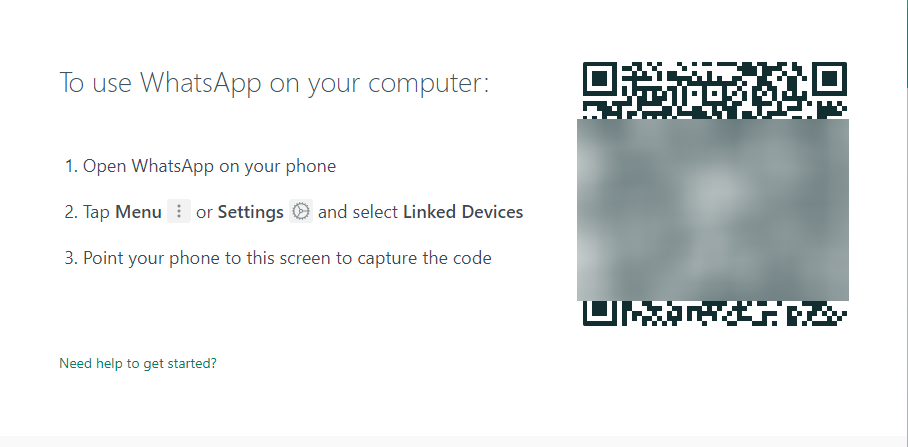
- 휴대전화에서 WhatsApp 앱을 실행하고 스마트폰이 인터넷에 연결되어 있는지 확인합니다.
- 설정(iPhone) 또는 메뉴(Windows Phone 및 Android)를 탭하고 연결된 기기를 탭한 다음 기기 연결 버튼을 클릭하여 QR 코드 스캐너를 엽니다.
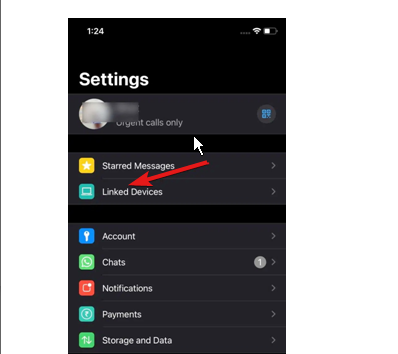
- 스마트폰을 사용하여 Windows 10/11 컴퓨터에 표시된 QR 코드를 스캔하고 확인, 알겠습니다 버튼을 클릭하여 스캔을 확인합니다.
휴대폰의 WhatsApp 앱은 스캔된 정보를 WhatsApp 서버로 전송하며, 이제 Windows 10 데스크톱의 WhatsApp 프로그램에 최근 메시지가 표시되어야 합니다. 그게 전부입니다!
PC에서 WhatsApp으로 영상 통화를 할 수 있나요?
간단하고 직접적인 답은: 네, WhatsApp은 사용자가 선택한 웹 브라우저(Opera One, Google Chrome 또는 우리가 추천하는 다른 유효한 웹 브라우저)를 사용하여 PC에서 종단 간 암호화된 영상 및 음성 통화를 할 수 있도록 허용합니다.
PC에서 WhatsApp 영상 통화를 하는 방법은 무엇인가요?
1. WhatsApp 웹에서 PC로 영상 통화하기
- PC에서 즐겨 사용하는 브라우저를 실행합니다.
- WhatsApp Web 웹페이지로 이동합니다.
-
화면의 QR 코드를 휴대전화로 스캔하여 계정에 로그인합니다.
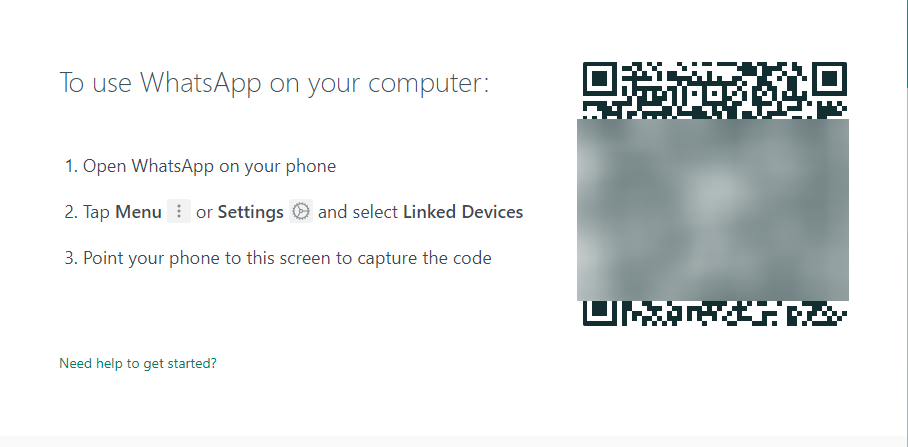
- 전화를 걸고 싶은 연락처를 선택합니다.
- 카메라 아이콘을 클릭하면 끝입니다!
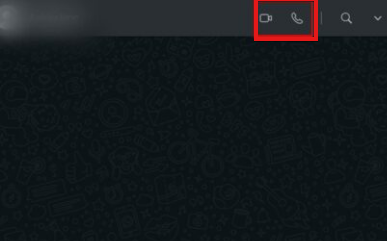
Windows 10 또는 Windows 11 PC에서 WhatsApp 영상 통화를 하려면 이를 웹 브라우저에서 직접 수행할 수 있습니다.
아무것도 다운로드할 필요 없이 웹 브라우저에서 WhatsApp Web에 로그인하고 전화에서처럼 연락처를 탭하여 호출하면 됩니다.
Windows 10/11에서 WhatsApp Web을 사용하여 영상 통화를 하려면 Opera One을 사용하는 것이 좋습니다. 이 브라우저는 내장된 WhatsApp 앱 기능이 있어 사용하기 간편하고 가장 많은 사용자 맞춤 설정 옵션을 제공합니다.
또한, 이 브라우저를 사용하는 동안 활용할 수 있는 다른 여러 메신저 플랫폼에도 접근할 수 있으므로 시간과 노력을 절약할 수 있습니다. 이 주제에 대해 더 알아보기
- Microsoft는 Windows 11에서 보안 향상을 위해 JScript를 JScript9Legacy로 교체합니다.
- Windows 11 빌드 27898은 작은 작업 표시줄 아이콘, 빠른 복구, 스마트 공유 기능을 추가합니다.
2. WhatsApp 앱에서 PC로 영상 통화하기
-
데스크톱에서 WhatsApp 애플리케이션을 실행합니다.
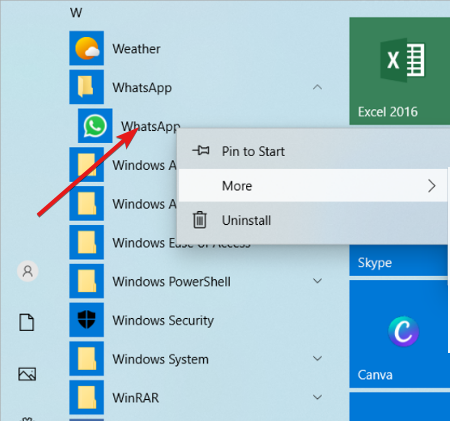
- (WhatsApp 계정을 PC에 연결했으므로) WhatsApp 계정이 화면에 즉시 열립니다.
-
이제 채팅을 열고 오른쪽 상단 코너에 있는 음성 통화 아이콘 또는 영상 통화 아이콘을 클릭하여 연락처로 통화를 걸면 됩니다.
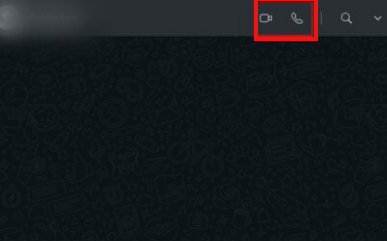
PC에서 WhatsApp을 활성화하기 위해 단계를 따랐다면, 이제 이러한 단계에 따라 쉽게 통화를 할 수 있습니다.
그러므로, 쉽게 WhatsApp 앱을 사용하여 노트북 또는 PC에서 WhatsApp 영상 통화를 할 수 있습니다.
Windows 10 또는 Windows 11에서 WhatsApp 영상 통화를 녹화하는 방법은 무엇인가요?
- Windows 키와 G 키를 눌러 게임 바 상자를 엽니다.
-
화면 녹화를 시작하려면 캡처 버튼을 눌러 시작하면 됩니다.
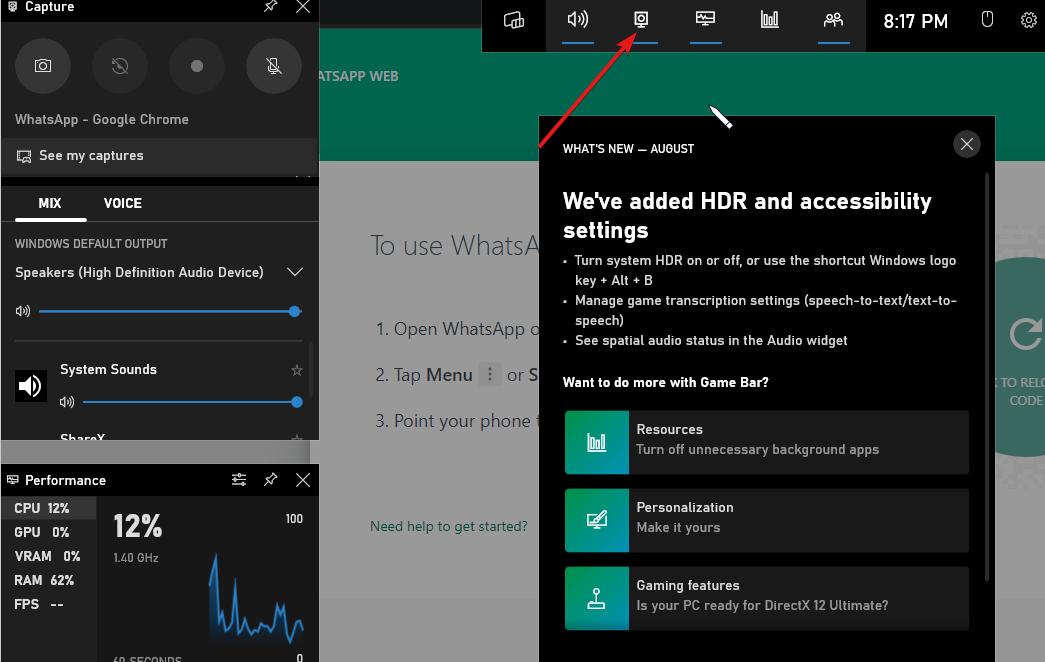
- 녹화를 중지하고 싶을 때 다시 버튼을 누릅니다. 또한 Windows 키 + Alt + R 키보드 단축키를 사용하여 녹화를 시작하고 중지할 수 있습니다.
게임 바는 Microsoft의 게이머를 위한 도구 모음으로, 게임에서 직접 스크린샷 및 비디오 클립을 기록할 수 있습니다. 이 기능은 게임을 위한 것이지만, WhatsApp 통화 녹화와 같은 일반 작업에서도 사용할 수 있습니다.
또한 녹화 길이에 대한 제한을 설정하는 데 사용할 수 있는 설정 버튼이 있어 하드 디스크 공간이 가득 차는 것에 대해 걱정할 필요가 없습니다.
WhatsApp 데스크톱 영상 통화가 작동하지 않음: 일반적인 원인 및 해결 방법
WhatsApp 데스크톱 앱에서 통화를 하려 했지만 통화가 연결되지 않나요? 다음의 일반적인 원인과 해결 방법을 확인해 보세요.
- 인터넷 연결 문제: 컴퓨터와 휴대전화가 인터넷에 연결되어 있고 강력한 인터넷 연결이 있는지 확인합니다.
- 최신 버전의 WhatsApp으로 업데이트하세요. 구버전 WhatsApp은 이 문제를 일으킬 수 있습니다.
- 장치가 데스크톱 통화를 지원하는지 확인합니다. 데스크톱 통화는 Windows 10 64비트 버전 1903 이상 및 macOS 10.13 이상에서 사용 가능합니다.
- 활성화된 마이크, 카메라 및 스피커가 연결되어 있는지 확인합니다.
- 컴퓨터의 사운드 설정을 통해 마이크와 스피커를 문제 해결합니다.
- 최상의 오디오를 위해 헤드셋을 사용합니다. 별도의 외부 마이크 및 스피커 장치를 사용하면 에코가 발생할 수 있습니다.
- WhatsApp이 마이크와 카메라에 접근할 수 있는 권한을 부여했는지 확인합니다.
위의 해결 방법이 많은 사용자에게 WhatsApp 영상 통화가 작동하지 않는 문제를 해결할 수 있습니다. 그러나 추가적인 수정이 필요하다면, PC Windows 10/11에서 WhatsApp 영상 통화가 작동하지 않는 문제에 관한 가이드를 확인해 보세요.
또한, 2022년 WhatsApp 웹 영상 통화를 위해 Opera One 브라우저를 최대한 활용하는 방법에 대해서도 알아보세요.
아울러, Windows 10/11에서 WhatsApp 문제를 해결하기 위해 자세한 문제 해결 가이드를 여기에 읽어보세요.
우리가 제공한 가이드를 통해 노트북이나 PC에서 WhatsApp 영상 통화를 할 수 있게 되셨기를 바랍니다. 여러분의 의견을 댓글 섹션에 남겨주세요.












